Microsoft Teams'de bir ekibİnize konuk ekleme
İpucu: İş Yardımı ile teknik uzmanlık elde edin. Microsoft 365 ürünlerinin size ve işletmenizdeki herkese uygun hale getirilmesine yardımcı olmak için küçük işletme danışmanlarımızla bağlantı kurun. Daha fazla bilgi edinin.
Bazen ekibinizin kuruluşunda yer almayan kişilerle işbirliği yapmak istersiniz. Teams'de onlarla işbirliği yapmak istiyorsanız, bunları konuk olarak ekleyebilirsiniz. Konuklar, ekip üyelerinden veya ekip sahiplerinden daha az özelliğe sahiptir fakat, yine de yapabilecekleri çok şey vardır. Daha detaylı bilgi için, bkz. Teams’te Konuk Özellikleri.
Not: Teams'e konuk eklemek için ekip sahibi olmanız gerekir. Konukların bir ekibe katılabilmesi için, bir yöneticinin Teams’te konuk erişimini açması gerekir. Konuk ekleyemiyorsanız, yöneticinize danışın.
Not: Kuruluşunuzun dışındaki kişileri paylaşılan bir kanala ekleyebilmeniz için önce yöneticilerin B2B doğrudan bağlanmayı etkinleştirmesi gerekir. Daha fazla bilgi edinmek için bkz . Paylaşılan kanalı diğer kanal türleriyle karşılaştırmak için neden kullanılır? Paylaşılan kanallar genel önizleme programının bir parçası olarak kullanılabilir ve genel kullanıma sunulmadan önce başka değişikliklere uğrayabilir. Bu ve yaklaşan diğer özelliklere erişmek için Teams genel önizlemesine geçin.
Ekibinize konuk ekleme
Konukların Microsoft 365 iş veya okul hesabı. Konuk, henüz bir Microsoft hesabıyla ilişkilendirilmiş e-posta adresine sahip değilse, ücretsiz olarak oluşturmak için yönlendirilir.
Not: Bir ekise konuk ekledikten sonra, erişimi birkaç saat sürebilir. Kuruluşunuzun dışındaki konuklar ekibe katılma daveti içeren bir e-posta alır ve ekibe yalnızca daveti kabul ettikten sonra erişebilir.
Teams’te ekibinize bir konuk eklemek için:
-
Teams’i seçin

-
Diğer seçenekler

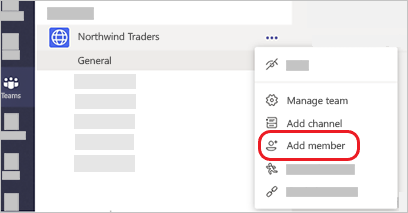
-
Konuğun e-posta adresini girin. Outlook, Gmail ya da başka bir iş veya kişisel e-posta hesabı olan herkes, ekibinize konuk olarak katılabilir.
Not: Bir konuk eklemeye çalışırken "Herhangi bir eşleşme bulamadık" hatası alırsanız bu, kuruluşunuzun izin vermediği anlamına gelir.
-
Konuk adı ekleme. Konuk bilgilerini düzenle

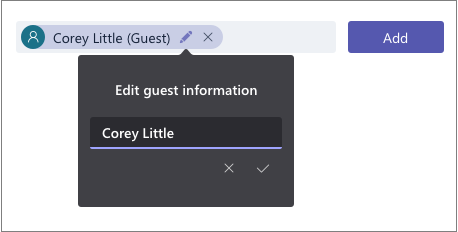
-
Ekle'yi seçin. Konuklar, Teams’e katılma ve konuk deneyiminin nasıl olduğuhakkında bilgi içeren bir hoş geldiniz e-posta daveti alır.
Not: Konuk eklediğinizde, bu kişinin profil kartına yalnızca adı eklenir. Bir veya daha fazla bilgi eklemek veya değiştirmek için (telefon numarası veya ünvan gibi) BT yöneticinize başvurmanız gerekir.
Ekipteki konukları tanımlama
Bir ekibin herhangi bir konuğa sahip olup olmadığını görmek için, ekip adının görüntülendiği başlığın altına bakın.
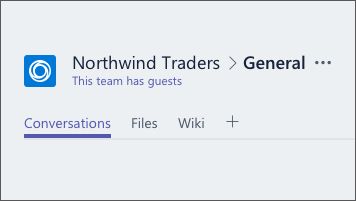
Bir kişinin konuk olduğunu, isimlerinin göründüğü herhangi bir yere bakarak anlayabilirsiniz; sonrasında “Konuk” kelimesi görüntülenir. Ayrıca, bir ekibin Üyeler sekmesinde herkesin rolünü de görebilirsiniz. Ekip adına gidin ve Ekibi yönet > Üyeleri 
Teams’te, konuk hesapları arasında geçiş yapma
Uygulamanın üst kısmındaki profil resminin solundaki hesaplar menüsüne gidin ve istediğiniz ekip veya konuk hesabını seçin.
İlgili makaleler
Kanalların konuk izinlerini ayarlama
Daha fazla bilgi edinmek mi istiyorsunuz?
Teams’te ekibinize bir konuk eklemek için:
-
Teams'e

-
Üyeleri yönet

-

-
Bitti > Konuk olarak davet et'e dokunun. Konuklar, Teams’e katılma ve konuk deneyiminin nasıl olduğuhakkında bilgi içeren bir hoş geldiniz e-posta daveti alır.










